怎么修改文件共享端口
1、方法一: 解除对Guest账号的限制
点击“开始→运行”,在“运行”对话框中输入“GPEDIT.MSC”点击打开组策略编辑器


2、依次选择“计算机配置→Windows设置→安全设置→本地策略→用户权限分配”


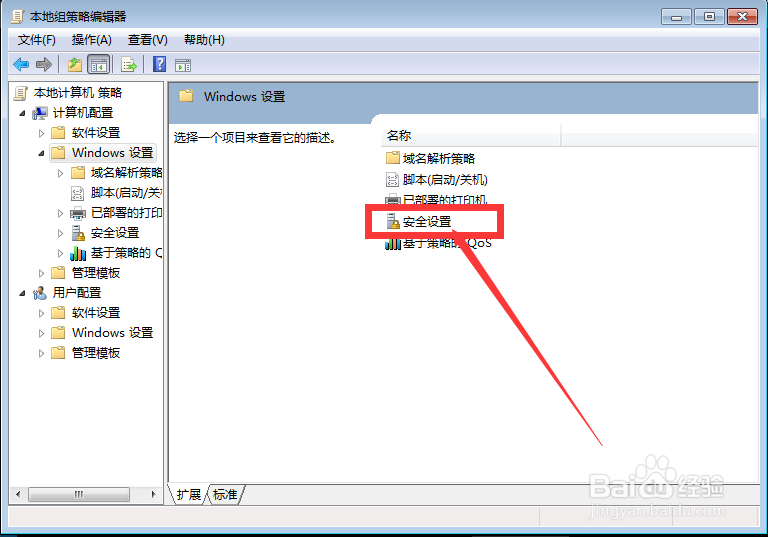


3、找到并双击“拒绝从网络访问这台计算机”策略(见图),删除里面的“GUEST”账号。这样其他用户就能够用Guest账号通过网络访问使用Windows XP系统的计算机了。


1、方法二:更改网络访问模式
点击“开始→运行”,在“运行”对话框中输入“GPEDIT.MSC”点击打开组策略编辑器
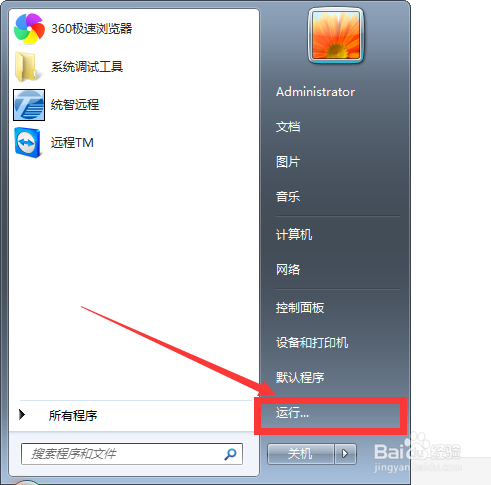
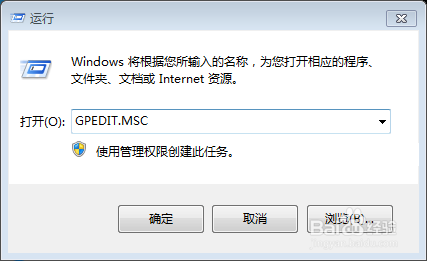
2、打开组策略编辑器,依次选择“计算机配置→Windows设置→安全设置→本地策略→安全选项”
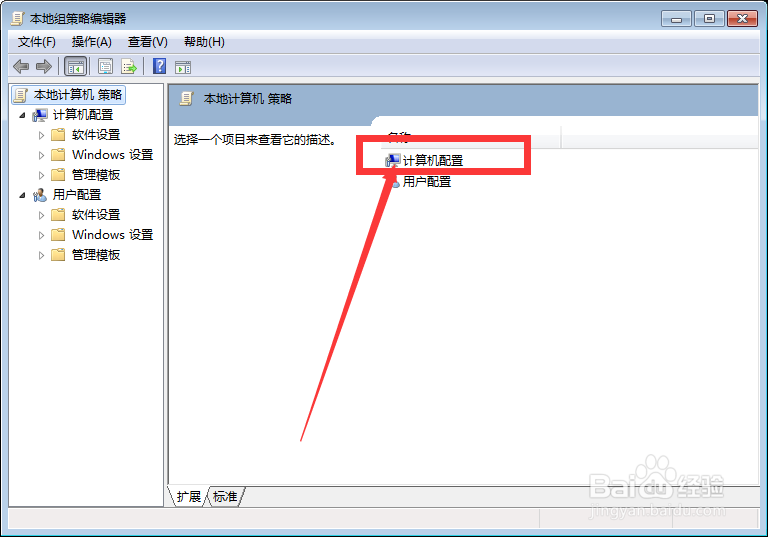
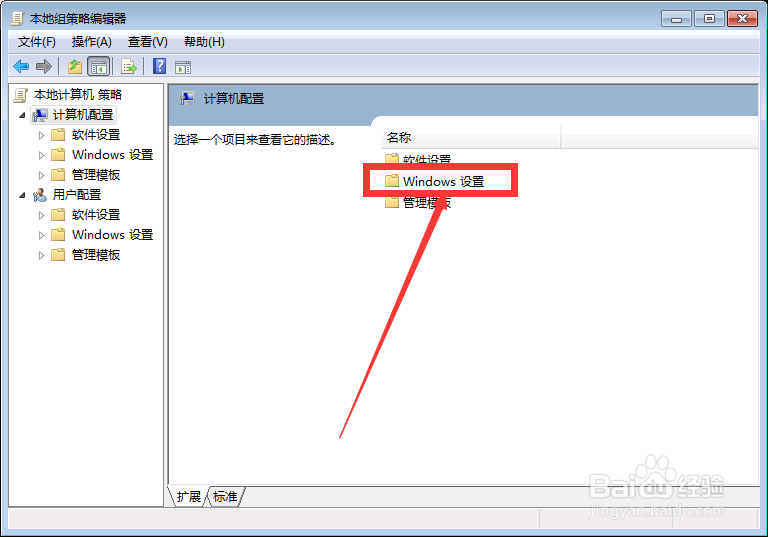

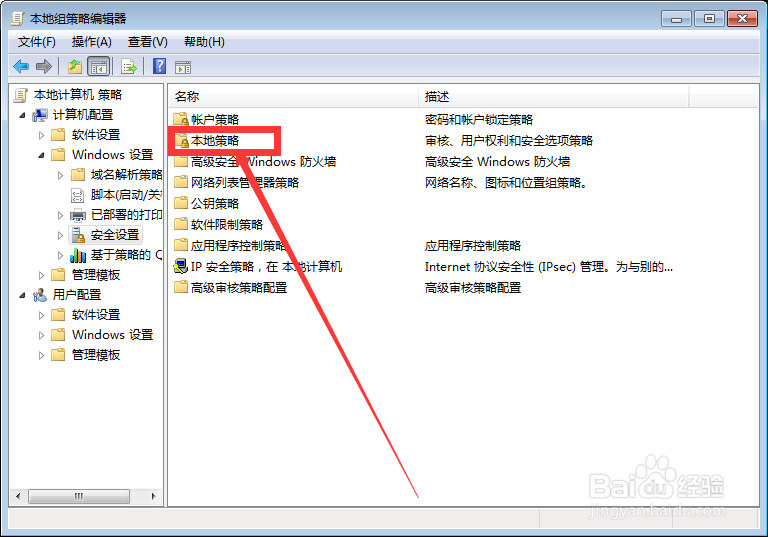
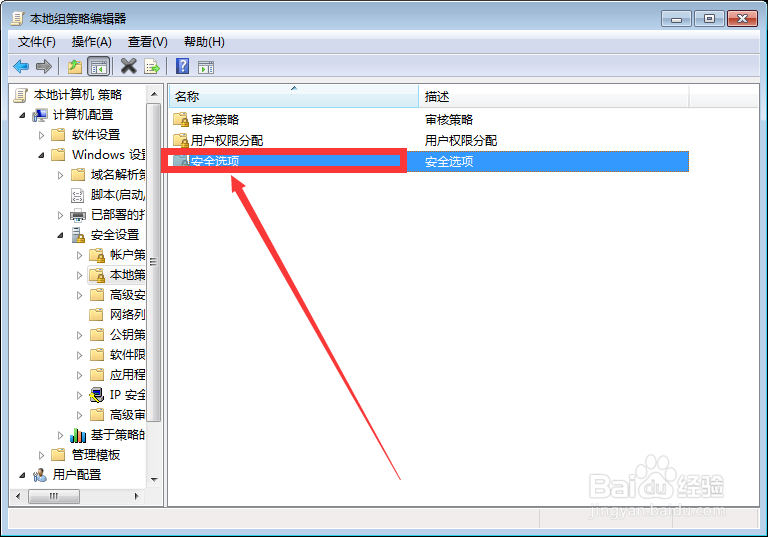
3、双击“网络访问:本地账号的共享和安全模式”策略,将默认设置“仅来宾—本地用户以来宾身份验证”,更改为“经典:本地用户以自己的身份验证”。当其他用户通过网络访问使用Windows XP的计算机时,就可以用自己的“身份”进行登录了(前提是Windows XP中已有这个账号并且口令是正确的)。当该策略改变后,文件的共享方式也有所变化,在启用“经典:本地用户以自己的身份验证”方式后,我们可以对同时访问共享文件的用户数量进行限制,并能针对不同用户设置不同的访问权限。

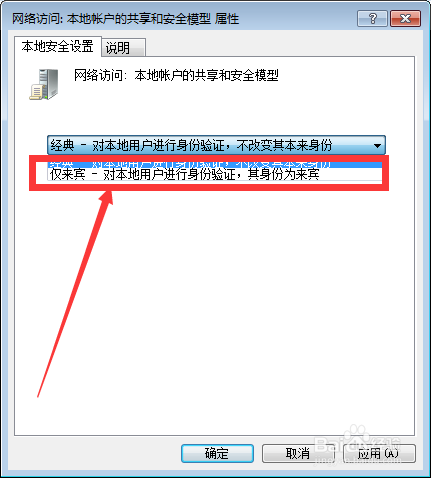
4、不过我们可能还会遇到另外一个问题,当用户的口令为空时,访问还是会被拒绝。原来在“安全选项”中有一个“账户:使用空白密码的本地账户只允许进行控制台登录”策略默认是启用的,根据Windows XP安全策略中拒绝优先的原则,密码为空的用户通过网络访问使用Windows XP的计算机时便会被禁止。我们只要将这个策略停用即可解决问题
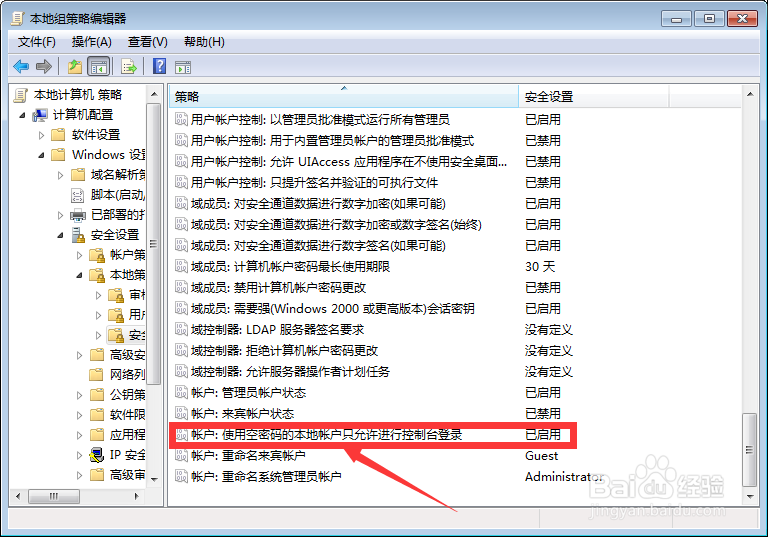
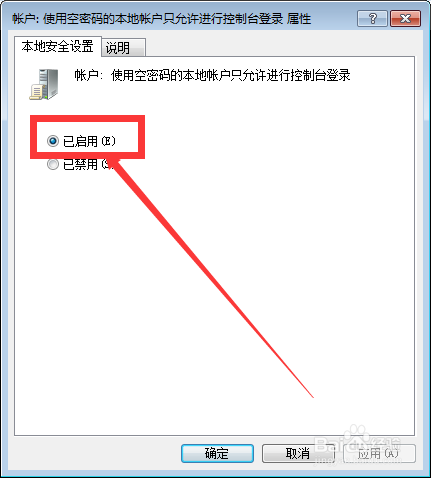
声明:本网站引用、摘录或转载内容仅供网站访问者交流或参考,不代表本站立场,如存在版权或非法内容,请联系站长删除,联系邮箱:site.kefu@qq.com。
阅读量:26
阅读量:64
阅读量:74
阅读量:151
阅读量:64